هناك العديد من الأسباب التي تدفعك إلى إزالة التطبيقات من جهاز Chromebook. قد يكون السبب تفريغ مساحة التخزين ، أو إلغاء فوضى الجهاز ، أو ببساطة التخلص من التطبيقات التي لم تعد تستخدمها.
تمامًا كما توجد عدة طرق لـ تثبيت التطبيقات على أجهزة Chromebook ، هناك العديد من الطرق لحذفها. في هذا الدليل ، سنقوم بإدراج 6 تقنيات تبرز كيفية حذف التطبيقات من Chromebook.

1. من الرف
إذا كان التطبيق الذي تريد حذفه مثبتًا في رف Chromebook ، فانقر بزر الماوس الأيمن أو اضغط لفترة طويلة على التطبيق وحدد إلغاء التثبيتمن قائمة السياق.
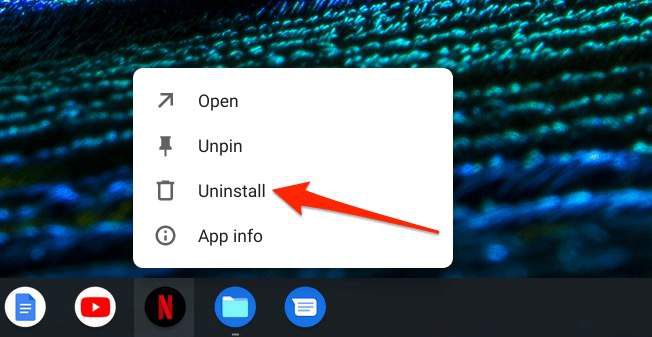
2. من App Launcher
يضم المشغل جميع التطبيقات المثبتة على جهاز Chromebook. يمكنك فتح تطبيقات Chromebook وتنظيمها وحذفها من المشغل. وإليك الطريقة:
1. انقر على زر البحث(على لوحة المفاتيح) أو على رمز المشغل(رمز الدائرة) أسفل يسار الشاشة.
2. انقر على السهم المتجه لأعلىفي المشغل الجزئي لفتح مشغل التطبيق الكامل.
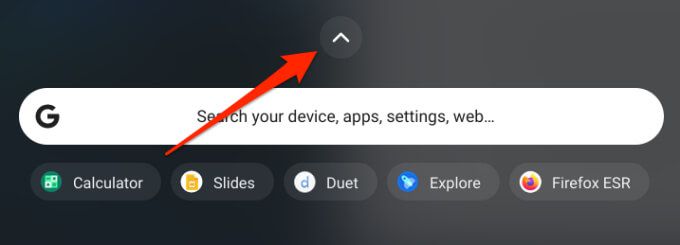
نصيحة سريعة:اضغط على Shift+ بحثعلى لوحة المفاتيح لفتح المشغل الكامل فورًا.
3. انقر بزر الماوس الأيمن على التطبيق الذي تريد حذفه وحدد إزالة التثبيت. إذا كان جهاز Chromebook الخاص بك يعمل باللمس ، فانقر مع الاستمرار على التطبيق وحدد إلغاء التثبيت(أو إزالة من Chrome).
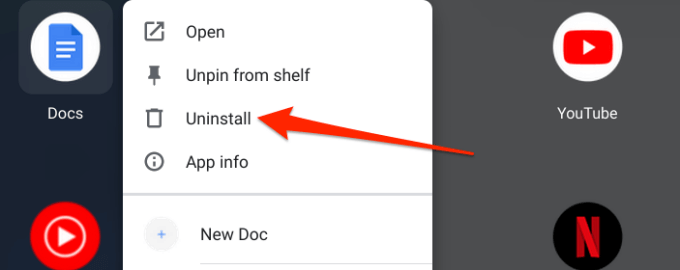
4. انقر على إلغاء التثبيتفي رسالة التأكيد لحذف التطبيق.
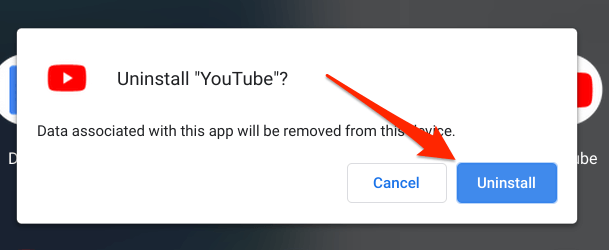
نصيحة للمحترفين:طريقة أسرع لإزالة تثبيت أحد التطبيقات من المشغل للضغط على الزر بحث، اكتب اسم التطبيق الذي تريد حذفه ، وانقر بزر الماوس الأيمن أو اضغط لفترة طويلة على التطبيق ، وحدد إلغاء التثبيت(أو إزالة من Chrome).
3. من قائمة الإعدادات
هذه طريقة أخرى سهلة لإزالة التطبيقات من الأجهزة التي تعمل بنظام التشغيل Chrome.
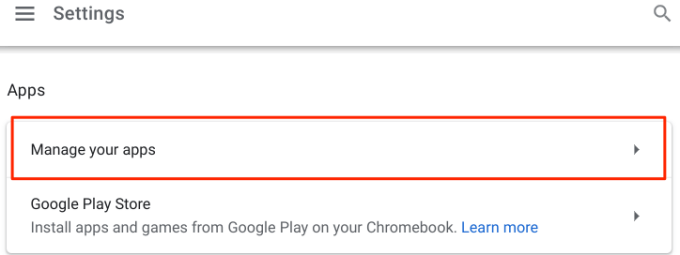
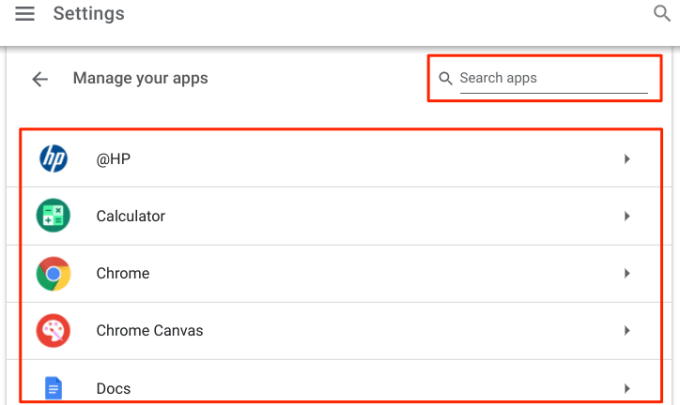
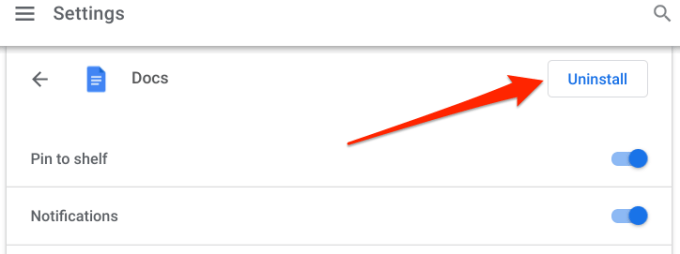
4. من متجر Play
يعد متجر Google Play وسيلة أخرى لإزالة التطبيقات من جهاز Chromebook. اتبع الخطوات أدناه لحذف تطبيقات Chromebook من متجر Play.
1. ابدأ تشغيل متجر Play وانقر على صورة الملف الشخصيالمضمنة في شريط البحث.
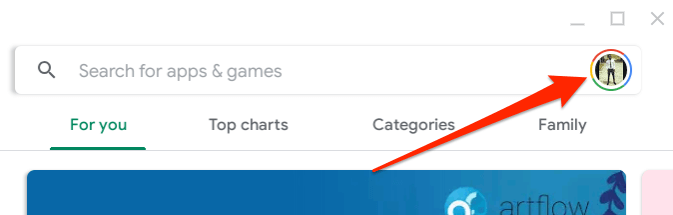
2. حدد تطبيقاتي وألعابي.
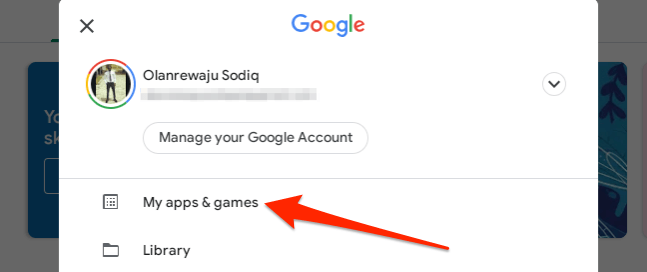
3. في علامة التبويب المثبتة، ستجد التطبيقات المثبتة على جهاز Chromebook في قسم "على هذا الجهاز". انقر على التطبيق الذي تريد حذفه وحدد إلغاء التثبيت.
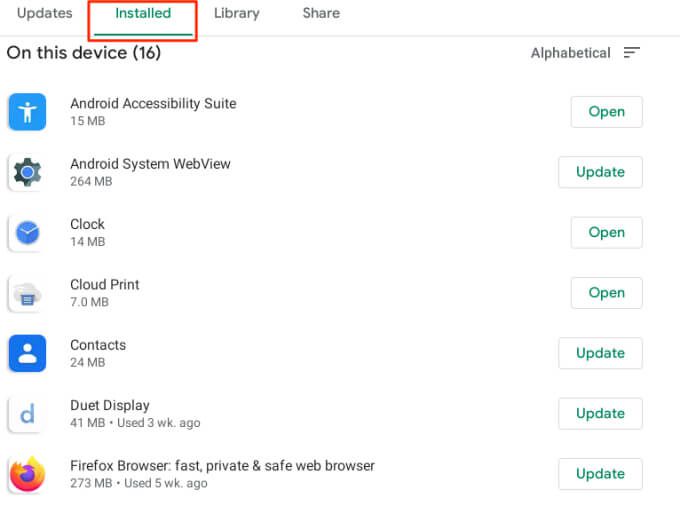
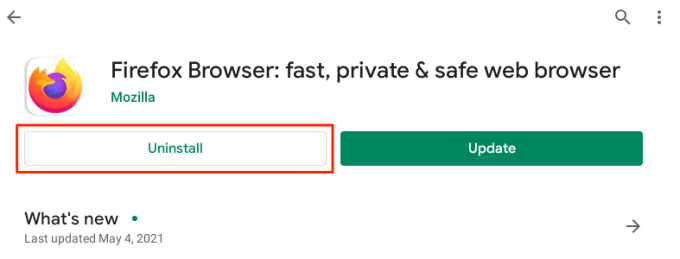
4. حدد إلغاء التثبيتفي رسالة التأكيد لحذف التطبيق.
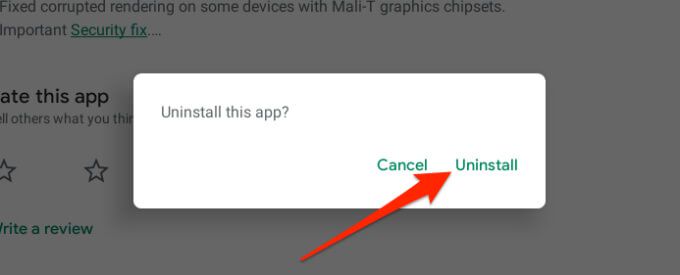
5. من قائمة تفضيلات Android
توجد قائمة تفضيلات Android مضمنة في قائمة إعدادات نظام التشغيل Chrome. هذه القائمة هي نسخة من واجهة الإعدادات التي ستجدها على الهواتف الذكية والأجهزة اللوحية التي تعمل بنظام Android. إليك كيفية حذف التطبيقات على Chromebook من قائمة تفضيلات Android:
1. ابدأ تشغيل إعداداتنظام التشغيل Chrome وانتقل إلى التطبيقات>متجر Google Playوحدد إدارة تفضيلات Android. سيؤدي هذا إلى تشغيل إصدار / واجهة الهاتف الذكي لقائمة إعدادات Android.
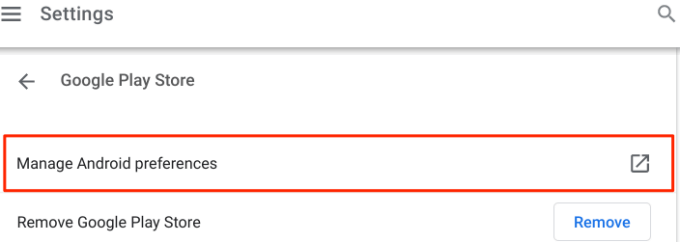
2. حدد التطبيقات والإشعارات.
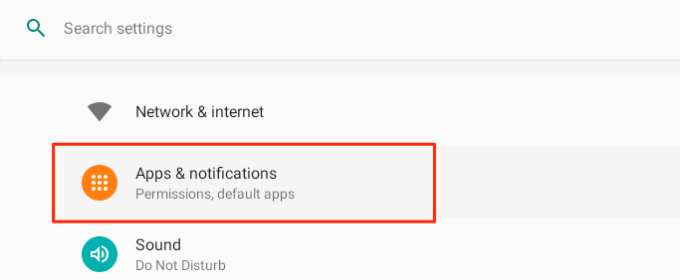
3. حدد عرض جميع التطبيقات.
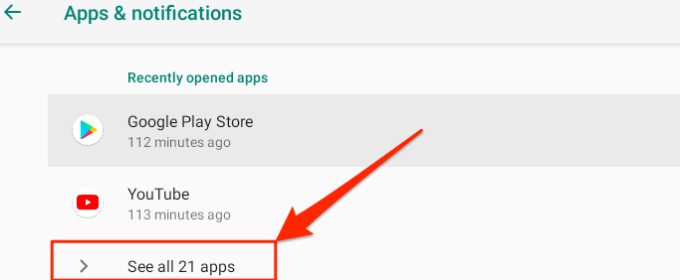
4. حدد التطبيق الذي تريد حذفه.
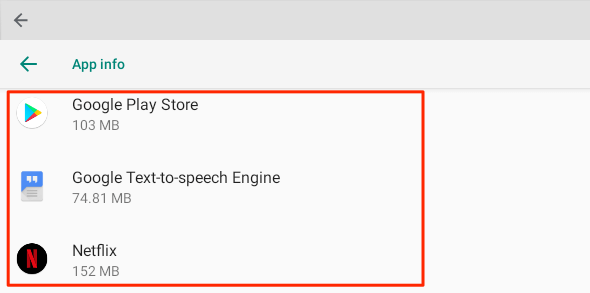
5. حدد الزر إلغاء التثبيت.
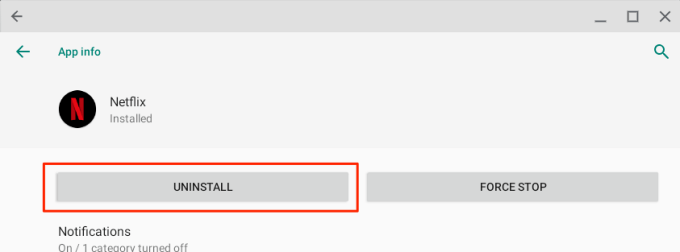
6. حدد موافقلإزالة التطبيق من جهاز Chromebook.
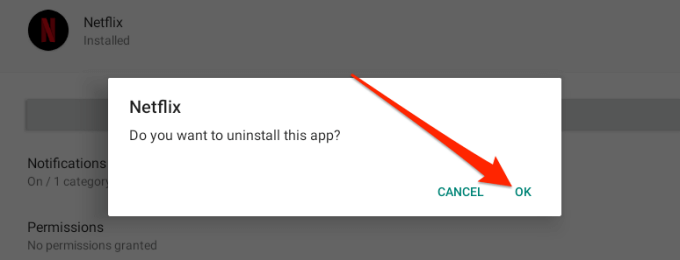
6- حذف تطبيقات Linux من Chromebook
تطبيقات Chromebook المستندة إلى Linux تختلف تمامًا عن نظيراتها التي تعمل بنظام Android. لا يمكنك حذف تطبيقات Linux من قائمة الإعدادات أو قائمة تفضيلات Android أو من متجر Google Play.
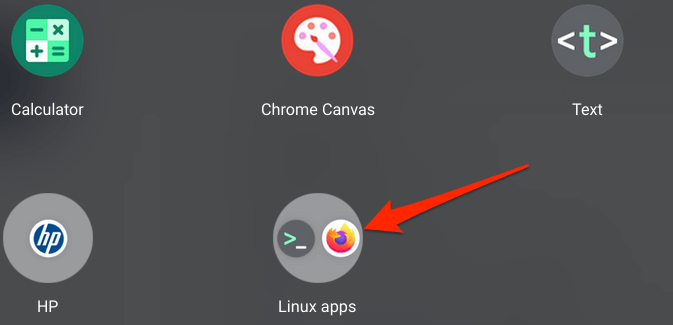
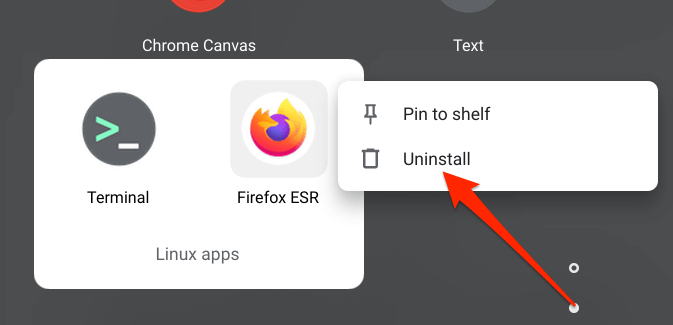
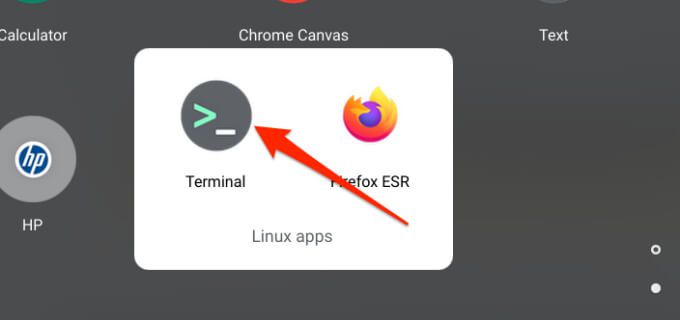
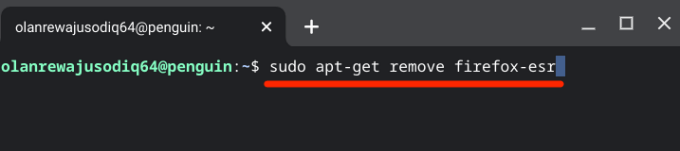
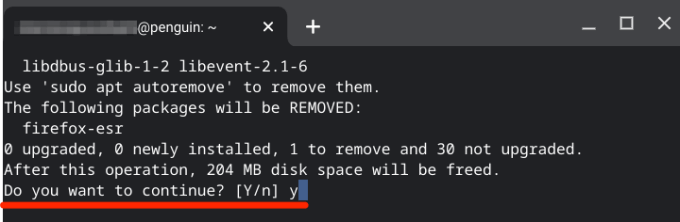
كيفية حذف الامتدادات من Chromebook
إذا لم تجد خيار إلغاء تثبيت أحد التطبيقات في قائمة الإعدادات أو مكتبة متجر Play أو في قائمة تفضيلات Android ، فهذا يعني أنه لا يمكن حذف التطبيق. من الممكن أيضًا أن يكون التطبيق ملحق سوق Chrome الإلكتروني.
لحذف الإضافات على Chromebook ، اتبع الخطوات أدناه:
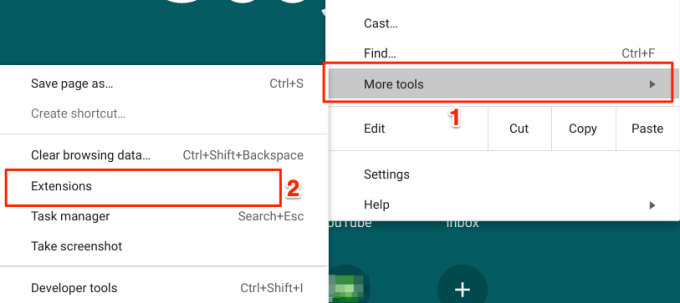
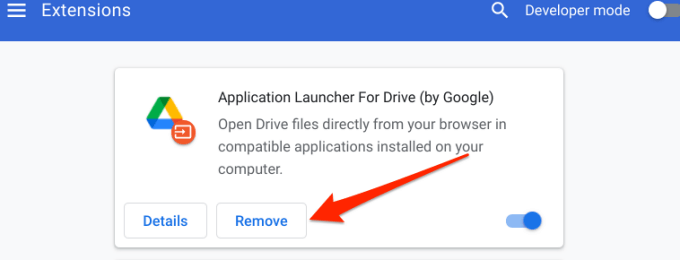
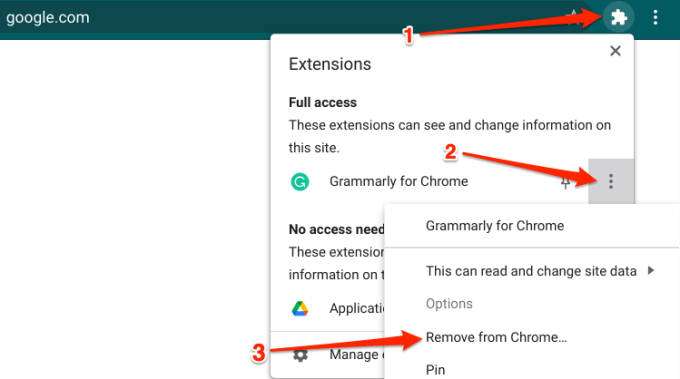
هل يتعذر عليك حذف التطبيقات من جهاز Chromebook؟ جرب هذه الحيل
تعد إزالة التطبيقات من أجهزة Chromebook عملية بسيطة ومباشرة. ومع ذلك ، إذا كنت تواجه مشكلات في حذف أحد التطبيقات ، فأعد تشغيل جهازك وحاول مرة أخرى. اضغط على زر التشغيلفي Chromebook وزر تحديثلإجراء إعادة التشغيل بسرعة.
إذا كنت لا تزال غير قادر على حذف التطبيق ، فحدِّث Chromebook إلى أحدث إصدار نظام التشغيل Chrome وحاول مرة أخرى. انتقل إلى الإعدادات>حول Chrome OSوحدد البحث عن تحديثاتلتحديث Chromebook.
أشياء يجب ملاحظتها
على الرغم من أن لديك الحرية في حذف أي عدد تريده من التطبيقات ، فلا يمكنك إلغاء تثبيت التطبيقات المضمنة مثل Chrome والملفات والسوق الإلكتروني وما إلى ذلك. تجدر الإشارة أيضًا إلى أن حذف أحد التطبيقات من Chromebook سيؤدي إلى إزالة جميع البيانات المرتبطة بالتطبيق.